警告:注册表操作的风险与备份
在进行任何修改之前,必须强调:注册表是Windows系统的核心数据库,包含了系统软硬件的所有配置信息,错误的修改或删除可能导致应用程序无法运行、系统不稳定甚至崩溃,第一步,也是最重要的一步,就是备份注册表。

- 按下
Win + R键,输入regedit并按回车,打开注册表编辑器。 - 在注册表编辑器窗口中,点击“文件”菜单,选择“导出”。
- 在弹出的对话框中,选择一个安全的位置(如桌面或外部硬盘),为备份文件命名(RegistryBackup[日期]”),然后点击“保存”,这样,如果出现问题,您可以双击此备份文件来恢复注册表。
首选方案:使用微软官方卸载工具
在冒险手动编辑注册表之前,强烈推荐首先尝试微软官方提供的解决方案,这些工具专为解决此类问题而设计,安全性和成功率远高于手动操作。
Microsoft 支持和恢复助手
这是一个功能强大的诊断和修复工具,可以自动检测并彻底卸载Office套件。
- 访问微软官方网站,搜索并下载“Microsoft 支持和恢复助手”。
- 安装并运行该工具。
- 在向导中,选择“Office”,然后点击“Office 无法卸载”或类似选项。
- 工具会自动扫描系统中安装的Office版本,并引导您完成卸载过程,它通常会强制删除所有相关文件、文件夹和注册表项。
如果官方工具因某些原因无法解决问题,我们再考虑手动清理注册表。
高级方案:手动清理注册表
此方法适合对Windows系统有一定了解的高级用户,请务必在完成备份后,再谨慎执行以下步骤。
第一步:定位并删除主要的Office注册表项
Office的安装信息主要存储在HKEY_LOCAL_MACHINE和HKEY_CURRENT_USER两个根键下。
在 HKEY_LOCAL_MACHINE 中:
- 在注册表编辑器中,导航至以下路径:
HKEY_LOCAL_MACHINESOFTWAREMicrosoftOffice - 右键点击“Office”文件夹,选择“删除”。
注意: 如果您的系统是64位,并且安装的是32位Office,还需要检查以下路径:HKEY_LOCAL_MACHINESOFTWAREWOW6432NodeMicrosoftOffice
同样地,右键删除该文件夹。
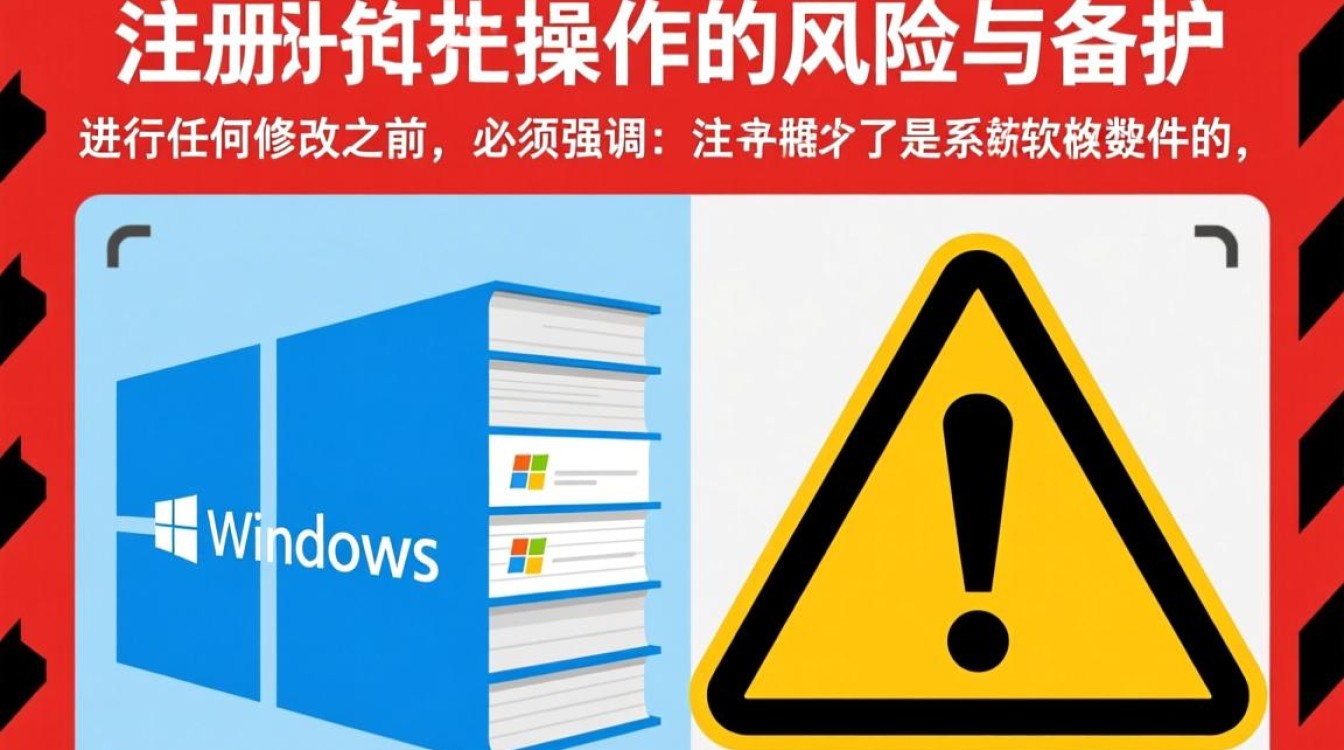
在 HKEY_CURRENT_USER 中:
- 导航至以下路径:
HKEY_CURRENT_USERSOFTWAREMicrosoftOffice - 右键删除“Office”文件夹,同样,检查
WOW6432Node路径(如果存在)并删除。
第二步:定位并删除卸载信息相关的注册表项
Office的卸载信息存储在Uninstall键下,但这里没有统一的“Office”文件夹,需要根据产品名称来识别。
- 导航至:
HKEY_LOCAL_MACHINESOFTWAREMicrosoftWindowsCurrentVersionUninstall - 点击“Uninstall”文件夹,在右侧窗格中,逐一查看各个子项,寻找那些
DisplayName(显示名称)为“Microsoft Office 365”、“Microsoft Office Professional Plus 2019”等类似条目。 - 找到后,右键点击该子项(例如一长串数字和字母组成的GUID),选择“删除”。
- 对
HKEY_LOCAL_MACHINESOFTWAREWOW6432NodeMicrosoftWindowsCurrentVersionUninstall路径重复此操作。
为了提高效率,您可以利用注册表编辑器的查找功能(Ctrl + F),输入“Microsoft Office”进行搜索,然后逐个删除找到的相关项。
第三步:清理其他相关注册表位置
除了上述主要位置,还有一些零散的注册表项可能需要清理。
| 注册表路径 | 说明 |
|---|---|
HKEY_CLASSES_ROOTInstallerProducts | 包含所有通过Windows Installer安装的产品信息,需要查找与Office相关的GUID。 |
HKEY_LOCAL_MACHINESOFTWAREMicrosoftWindowsCurrentVersionInstallerUserDataS-1-5-18Products | 同上,存储于用户安装数据中。 |
在这些位置,同样需要耐心查找并删除与Office版本相关的项,查找功能在这里会非常有帮助。
最后步骤:清理残留文件和文件夹
完成注册表清理后,为了确保彻底干净,建议手动删除可能残留的文件和文件夹。
Program Files文件夹:
C:Program FilesMicrosoft OfficeC:Program Files (x86)Microsoft Office- (如果存在,直接删除整个文件夹)
AppData文件夹:
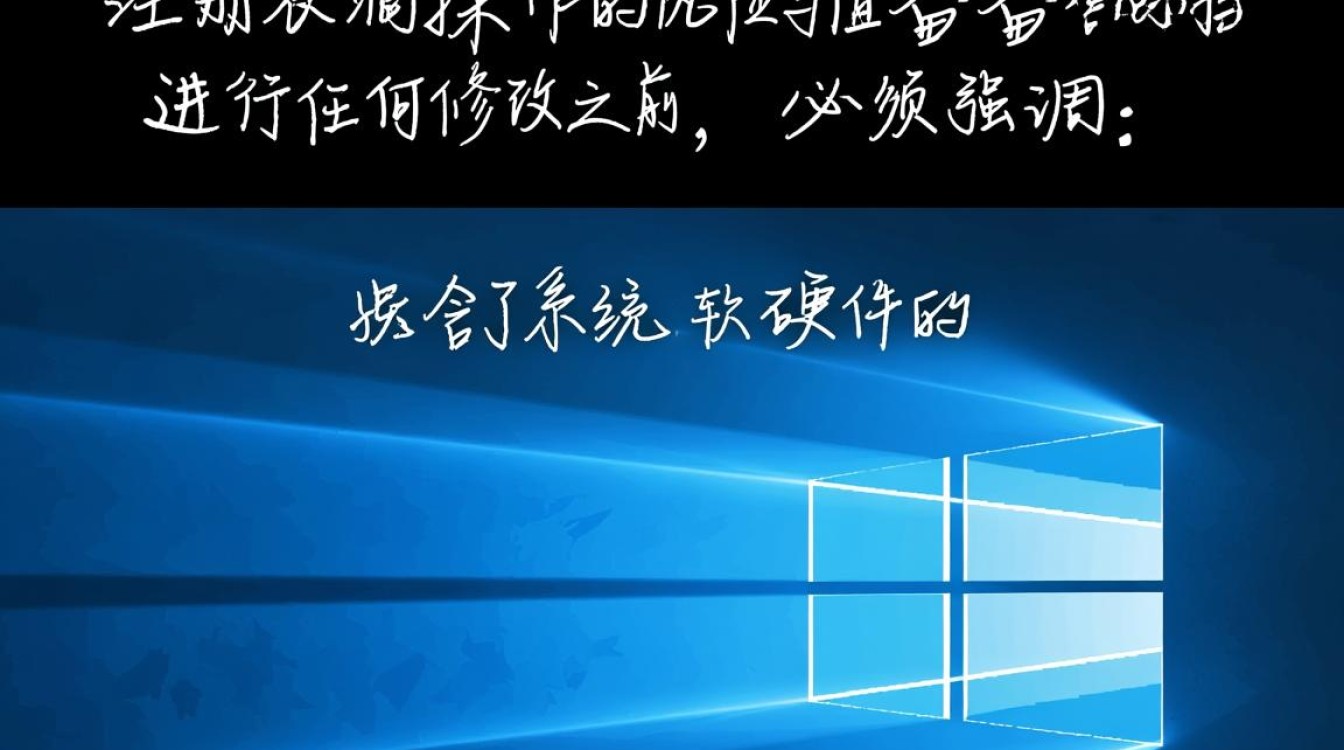
- 在文件资源管理器地址栏输入
%appdata%并回车,找到并删除MicrosoftOffice文件夹。 - 在地址栏输入
%localappdata%并回车,找到并删除MicrosoftOffice和MicrosoftOffice16(或其他版本号)文件夹。
- 在文件资源管理器地址栏输入
完成以上所有步骤后,重启计算机,系统将彻底清除Office的所有痕迹,您应该可以顺利安装新版本的Office,而不会遇到任何由旧版本残留引起的问题,整个过程的核心是“谨慎”和“备份”,宁可多花时间确认,也不要鲁莽行事。
相关问答FAQs
Q1:我按照步骤操作了,但在删除某个注册表项时提示“无法删除,出现错误”,该怎么办?
A1:这通常是因为权限不足,请确保您是以管理员身份运行注册表编辑器的,如果仍有问题,可以尝试获取该注册表项的所有权:右键点击该项 -> “权限” -> “高级” -> 在顶部的“所有者”旁边点击“更改” -> 输入 Administrators -> 点击“检查名称”确认 -> 勾选“替换子容器和对象的所有者” -> 一路确定,然后再尝试删除,操作前,请确保已关闭所有Office相关进程,并暂时禁用杀毒软件。
Q2:清理注册表后,我的电脑出现了一些奇怪的故障,比如某些程序打不开,这是怎么回事?
A2:这很可能是在清理过程中误删了与其他软件共享的重要注册表项,这是手动操作注册表的最大风险所在,请立即恢复您之前备份的注册表文件,双击您创建的.reg备份文件,确认导入,然后重启电脑,系统将恢复到操作前的状态,故障应该会消失,这也再次凸显了操作前备份的极端重要性。
【版权声明】:本站所有内容均来自网络,若无意侵犯到您的权利,请及时与我们联系将尽快删除相关内容!




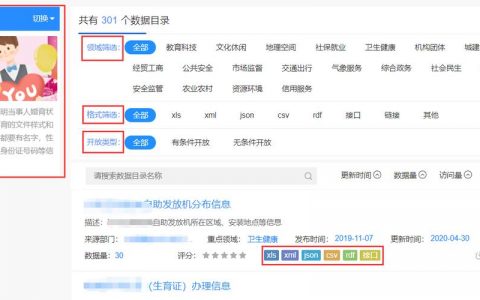

发表回复